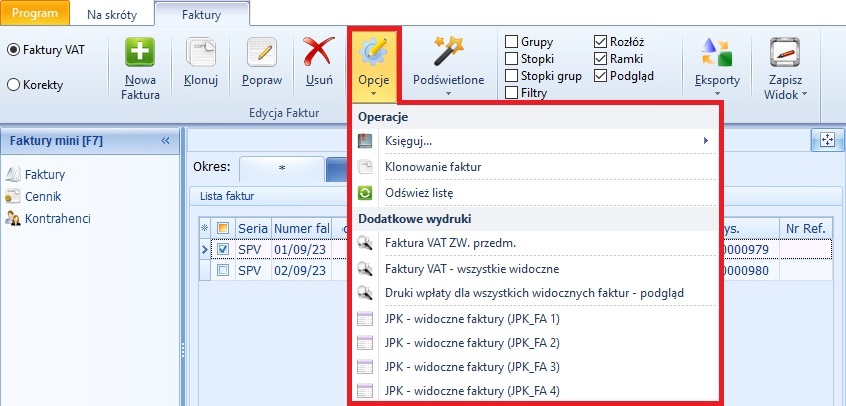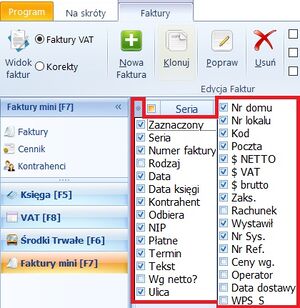Lista faktur
Okno Lista Faktur służy do wyświetlania wystawionych dokumentów. Z poziomu tego okna można również wprowadzić do systemu nowe faktury, poprawić te już wystawione lub całkowicie je usunąć.
I tak do dodania nowej faktury służy przycisk NOWA FAKTURA do jej poprawienia POPRAW , a do usunięcia USUŃ. Przyciski te dostępne są w górnym Menu zakładki FAKTURY.
W Oknie tym mamy również możliwość wyboru tego co stanie się z Naszą fakturą tuż po zapisaniu. Mianowicie:
- może zostać ona wydrukowana bezpośrednio po zapisaniu - po zaznaczeniu opcji Drukuj po dodaniu
- może zostać wyświetlony jej podgląd po zapisaniu - po zaznaczeniu opcji Podgląd po dodaniu
Opcja nadrukuj przelew wpłatę umożliwia naniesienie na wystawioną fakturę druku wpłaty/polecenia przelewu.
W przypadku nie zaznaczenia żadnej z powyższych opcji wystawiony dokument zapisze się do bufora i wyświetli w Oknie Lista Faktur.
Przycisk SZUKAJ pozwala na włączenie dodatkowego pola wyszukiwarki w którym użytkownik może wyszukiwać interesujące go faktury, spełniające określone warunki i kryteria.
Przycisk FAKTURA VAT-bieżąca pozwala na wyświetlenie podglądu wybranej faktury. Dzięki temu użytkownik w nowo wyświetlonym oknie ma możliwość wydrukowania tej faktury lub jej eksportu do pliku o wybranym formacie (PDF, RTF, EXCEL).
W zależności od typu obsługi serii z jaką wystawiona została faktura sprzedażowa użycie przycisku FAKTURA VAT-bieżąca spowoduje wyświetlenie podglądu faktury Pro-Forma lub końcowej faktury sprzedaży.
W polu DOPISEK użytkownik może wprowadzić tekst, który będzie wyświetlał się polu UWAG wystawionej faktury. Pole może okazać się użyteczne dla wystawiania duplikatów faktur. W takim przypadku w polu DOPISEK wystarczy wpisać słowo DUPLIKAT, a program uzupełni datę wystawienia duplikatu.
Pod przyciskiem OPCJE UŻYTKOWNIK ZNAJDZIE NASTĘPUJĄCE FUNKCJE:
- KSIĘGUJ - służy do księgowania wystawionych faktur bezpośrednio do BUFORA ZAPISÓW,
- KLONOWANIE - umożliwia klonowanie wystawionych wcześniej faktur sprzedaży na następne okresy księgowe,
- ODŚWIEŻ LISTĘ - pozwala na odświeżenie widoku listy wystawionych faktur,
- FAKTURA VAT ZW. PRZEDM - wyświetla podgląd wydruku faktury VAT zwolnionej przedmiotowo,
UWAGA !!!
W przypadku gdy użytkownik ma wyłączone opcje VAT użycie w górnym menu listy faktur przycisku FAKTURA VAT - bieżąca spowoduje wyświetlenie się podglądu wydruku faktury zwolnionej podmiotowo.
- FAKTURY VAT - WSZYSTKIE WIDOCZNE - wyświetla podgląd wydruku wszystkich widocznych faktur VAT,
- DRUKI WPŁATY DLA WSZYSTKICH WIDOCZNYCH FAKTUR - PODGLĄD - wyświetla podgląd wydruku wpłat cła dla wszystkich widocznych faktur,
- JPK widoczne faktury - możliwość wygenerowania pliku JPK w formacie XML na żądanie Urzędu Skarbowego w strukturach: JPK_FA (1), JPK_FA (2), JPK_FA (3), JPK_FA (4) (obowiązującą Od dnia 1 Kwietnia 2022) r.
Górne Menu zawiera ponadto tak zwane opcje tabel:
Dzięki opcjom tym możemy z Naszej Listy Faktur wyszukiwać interesujące Nas pozycje, a także wyświetlać, filtrować i grupować je w odpowiedni sposób.
Z poziomu Listy Faktur możemy również wyświetlić podgląd wybranej przez Nas faktury, a także eksportować ją do jednego z czterech formatów: Excel, HTML, XML, TXT.
Natomiast przycisk ZAPISZ WIDOK umożliwia zapisanie widoku okna listy faktur, uprzednio dostosowanego do indywidualnych preferencji przez użytkownika programu.
Opcja przywróć widok domyślny resetuje bieżący widok okna listy faktur i przywraca jego domyślną (pierwotną) postać.
Za pomocą przycisku "GWIAZDKI" znajdującego się po lewej stronie wiersza z nazwami poszczególnych kolumn użytkownik może dostosować widok okna LISTY FAKTUR.
Zaznaczone przez użytkownika POLA zostaną wyświetlone w widoku LISTY FAKTUR.
Pytanie użytkownika
Czy mogę w Ogniku Premium wystawić fakturę korygującą sprzedaż?
Ognik Premium umożliwia wystawienie faktury korygującej.
Jak wystawić fakturę korygującą w Ogniku Premium?
Po otworzeniu modułu Faktury Mini w górnym menu należy zaznaczyć opcję Korekty, a następnie użyć przycisku Nowa Faktura. Wyświetlone zostanie okno dodawania (edycji) faktury korygującej wyglądem zbliżone do okna dodawania "zwykłej" faktury.
Uwaga dla użytkownika !!!
Ognik Premium umożliwia wystawienie faktury korygującej zarówno w sytuacji gdy faktura, którą użytkownik chce skorygować została wystawiona w Ogniku Premium (w takiej sytuacji możliwe jest automatyczne wczytanie danych korygowanej faktury i pozycji na niej zawartych) jak również w sytuacji gdy faktura ta została wystawiona poza Ognikiem (w takiej sytuacji dane dotyczące korygowanej faktury i zawartych na niej pozycji należy wprowadzić ręcznie).
Ciekawostka
Podobnie jak w przypadku "zwykłych" faktur również fakturę korygującą można zaksięgować wprost do bufora zapisów (służy do tego opcja Księguj).
Wróć do:
- Strona główna
- Bufor
- Faktury